Як показати кілька рядків вкладок робочого листа в Excel?
- Скорочені назви листів
- Укоротите горизонтальну смугу прокрутки
- Відкрити в діалозі Активувати
- Перегляд в Kutools для панелі навігації Excel
- Рекомендовані інструменти для підвищення продуктивності в Excel
- Забезпечує перегляд і редагування за допомогою вкладок в Microsoft Office, набагато більш потужний,...
Вам коли-небудь доводилося стикатися з труднощами при перегляді всіх вкладок аркушів, коли в робочій книзі занадто багато листів? Тепер я представлю вам деякі трюки, щоб переглянути всі вкладки листа в Excel.
Скорочені назви листів
Укоротите горизонтальну смугу прокрутки
Відкрити в діалозі Активувати
Перегляд в Kutools для панелі навігації Excel
 Скорочені назви листів
Скорочені назви листів
Якщо ви скорочуєте імена аркушів, ви можете побачити більше вкладок аркушів в панелі вкладок.

 Укоротите горизонтальну смугу прокрутки
Укоротите горизонтальну смугу прокрутки
Ви також можете скоротити горизонтальну смугу прокрутки, щоб відобразити додаткові вкладки листів.
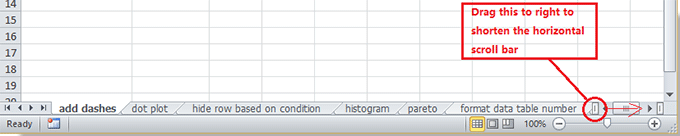
 Відкрити в діалозі Активувати
Відкрити в діалозі Активувати
В Excel ви можете відобразити діалогове вікно «Активувати», щоб переглянути всі вкладки листа.
Клацніть правою кнопкою миші на елементах управління навігацією листа | << >> | , Який відноситься до Картотека листа, то ви можете переглянути вкладки листа в випадає панелі.
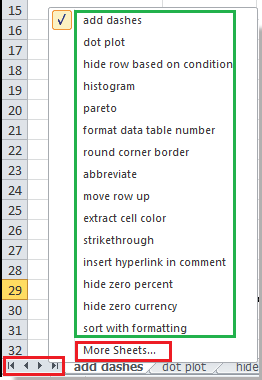
Якщо на панелі відображається занадто багато вкладок, ви можете вибрати Інші листи для відкриття активувати потім перейдіть панель, щоб переглянути листи.
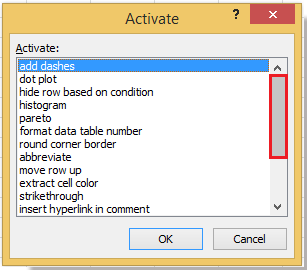
В Excel 2013 просто клацніть правою кнопкою миші права стрілка or ліва стрілка На початку Картотека листа, він відкриє активувати Діалог.
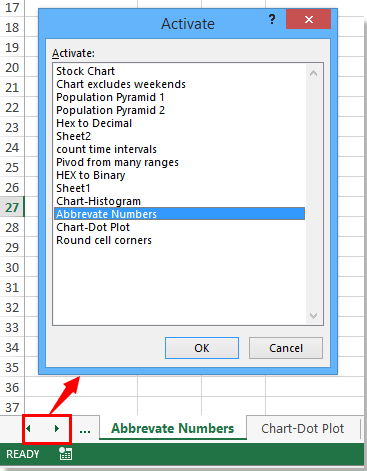
 Перегляд в Kutools для панелі навігації Excel
Перегляд в Kutools для панелі навігації Excel
З трьома способами я думаю, що вони не досить зручні. Однак, якщо ви встановили Kutools for Excel, Його Область переходів зроблять вам хорошу послугу.
Kutools for Excel включає в себе більш зручні інструменти Excel 300. Безкоштовно, без обмежень, в 30-дні. отримати зараз
1. Натисніть Kutools> Навігація, Дивіться скріншот:

2. Потім ви можете побачити Область переходів показаному зліва від листа, клацніть Листи і в Книги виберіть книгу, на вкладках листів якої ви хочете переглянути, потім в Worksheets список, ви можете переглянути всі вкладки листа.
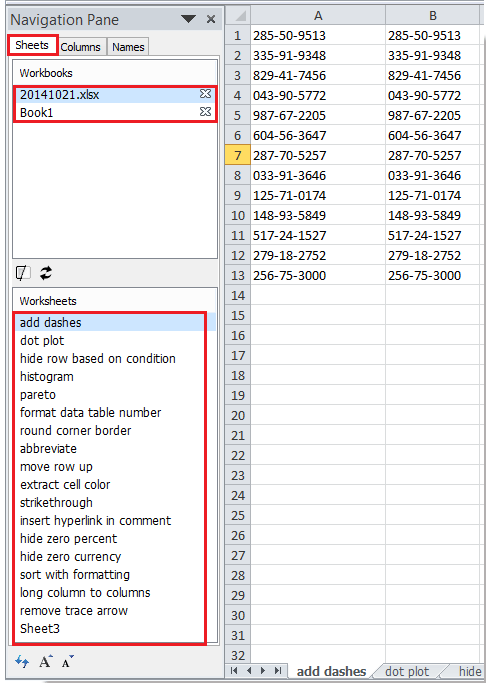
Якщо вкладки листа занадто великі, щоб відображати всі в Worksheets список, ви можете скоротити список книг з переміщенням курсора над нижньою межею Книги список, а потім перетягніть його, коли курсор стане.
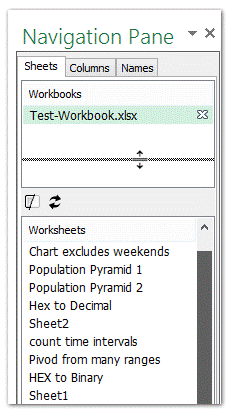
Вертикальна смуга прокрутки буде видаватися автоматично, якщо вкладки листа не можуть бути показані повністю.
Натисніть тут, щоб дізнатися подробиці про області навігації.
Рекомендовані інструменти для підвищення продуктивності в Excel
Kutools для Excel допомагає завжди завершувати роботу завчасно і виділятися з натовпу
- Більше, ніж потужні розширені функції 300, розроблені для робочих сценаріїв 1500, що підвищують продуктивність на 70%, дають вам більше часу, щоб піклуватися про сім'ю і радіти життю.
- Більше не потрібно запам'ятовувати формули і коди VBA, дайте вашому мозку відпочити.
- Стати експертом по Excel за хвилини 3. Складні і повторювані операції можна виконати за лічені секунди,
- Щодня скорочуйте тисячі операцій з клавіатурою і мишкою, попрощайтеся з професійними захворюваннями зараз.
- Високоефективні люди 110,000 і вибір всесвітньо відомих компаній 300 +.
- 60-Day повнофункціональна пробна версія. 60-день гарантії повернення грошей. 2 років безкоштовного оновлення і підтримки.
Забезпечує перегляд і редагування за допомогою вкладок в Microsoft Office, набагато більш потужний, ніж вкладки браузера
- Вкладка Office призначена для Word, Excel, PowerPoint і інших додатків Office: Publisher, Access, Visio і Project.
- Відкривайте і створюйте кілька документів в нових вкладках одного і того ж вікна, а не в нових вікнах.
- Збільшує вашу продуктивність на 50% і зменшує сотні кліків мишкою для вас кожен день!
